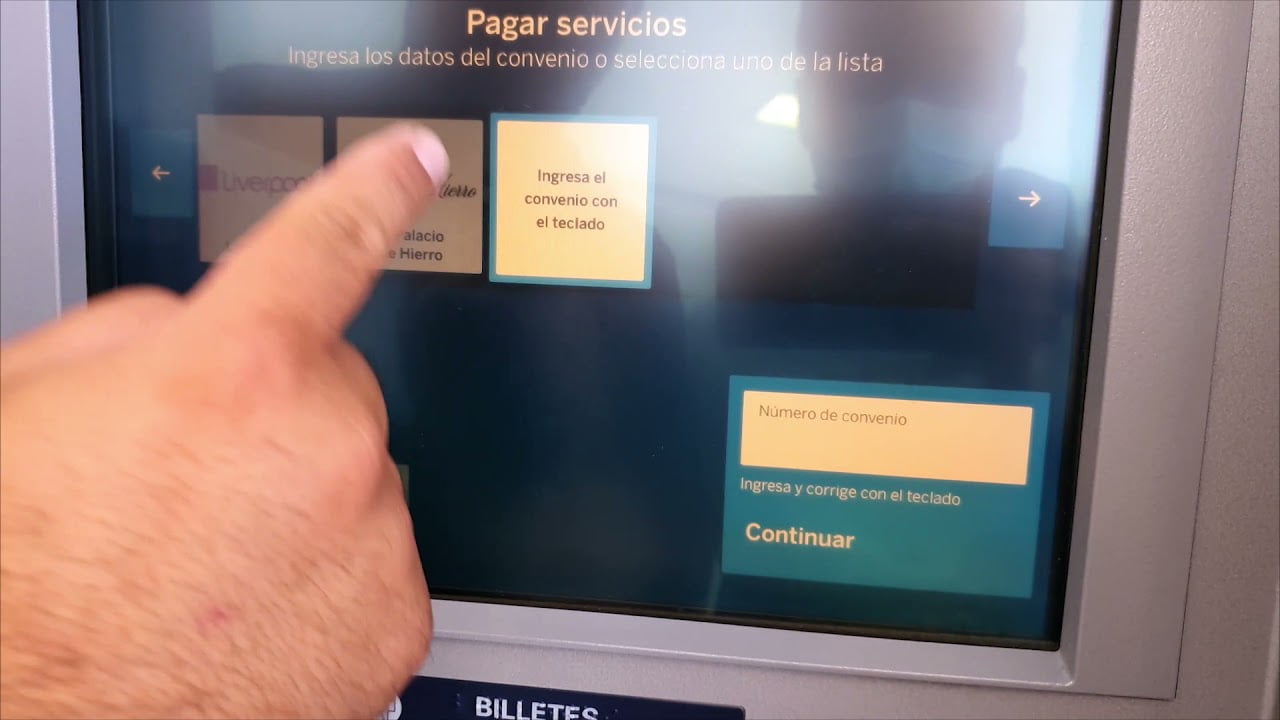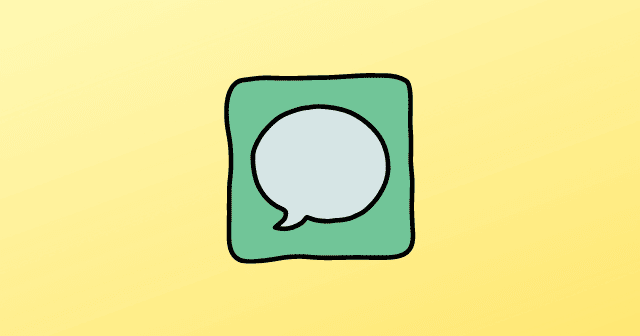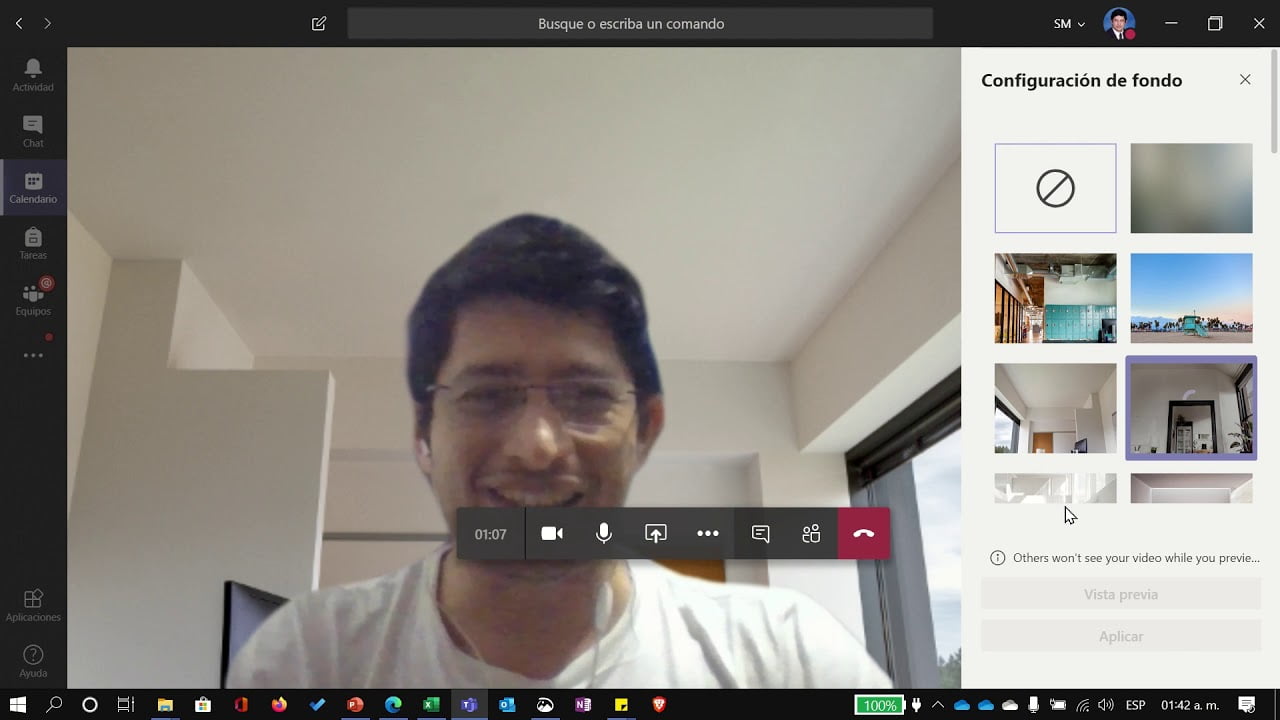Bugünün DBA'ları, bir kuruluşun ağında veya bulutta bulunan bir veya daha fazla üretim veritabanından sorumludur. Bu, nerede olursa olsun idari görevleri yerine getirmelerine izin verecek araçlar çağrısında bulunur. Hizmet olarak birçok erken bulut veritabanı (DBAAS) sağlayıcı bu amaç için bir web arayüzü sundu. Son zamanlarda, eğilim, özellikle mobil cihazları hedefleyen uygulamalara doğru olmuştur, çünkü insanlar her zaman onlarla en az bir mobil cihaza sahiptir.
Kısacası, cihazlar arasında ve takım arkadaşlarınızla ayarlarınızı, sorgularınızı ve modellerinizi paylaşmak için seçeneklerdir. NAVICAT burada devreye girdi. Şirket, şimdi tüm veritabanı istemci uygulamalarının bir parçası olan Navicat Cloud adlı bulut tabanlı bir hizmet sundu. Bu öğreticide, iş arkadaşlarınızla birlikte oluşturabileceğiniz ve düzenleyebileceğiniz bir veritabanı projesine davet etmek ve işbirliği yapmak için NAVICAT Premium Geliştirme ve Yönetim aracından NAVICAT Cloud'a nasıl bağlanacağını öğreneceğiz.
Navicat Cloud'a bağlanma
Intro'da belirtildiği gibi, NAVICAT Cloud, MySQL, PostgreSQL, Oracle ve Navicat Premium için NAVICAT dahil olmak üzere mevcut tüm veritabanı yönetim ürünlerine entegre edilmiştir. Windows, Mac OS ve Linux işletim sistemlerinde bağlantı ayarlarının, sorguların, modellerin ve sanal grupların senkronizasyonunu desteklerler.
Erişim noktasını bulacaksınızNavicat bulutuDosya> Navicat Cloud'un ana menüsünde oturum açın:
Bir Hesap Oluşturma
Hizmeti kullanmadan önce, ekranda NAVICAT ID bağlantısını oluşturarak navicat kimliğinizi ve şifrenizi oluşturmanız gerekir. Kimlik, hem kayıtlı e -postanız hem de kimliğiniz olarak çift görev yapar.
Gönderildikten sonra, sağladığınız e -posta adresine bir onay e -postası gönderilir. TıklayınEtkinleştirmek Şimdie -postadaki bağlantı ve hazırsınızNavicat Clo'ya giriş yapınHemen UD,Oturum açmakekran.
Projelerle Çalışma
Başarılı bir giriş üzerine NAVICAT bulut projelerinizi nesne bölmesinde göreceksiniz:
Yeni bir proje oluşturmak için:
- Navicat bulutunu seçin.
- Sağ tıklayın ve yeni proje seçin.
Bir projeye üyeleri aşağıdaki gibi ekleyebilirsiniz:
- Bir projeyi sağ tıklayın ve işbirliği yapmayı seçin.
- Üyeleri Ekle'yi tıklayın.
- Üyelerin NAVICAT kimliğini girin.
- Üye rolünü seçin.
- Ekle'yi tıklayın.
NAVICAT Cloud'a Bağlantı Ayarlarını Taşıma/Kopyalama
Veritabanı sunucusuyla bir bağlantı kurana kadar önce bağlantı ayarlarınızı önce Navicat Cloud'a taşımak iyidir çünkü hiçbir şey yapamazsınız. Navicat Cloud'da bir bağlantı depolamak için gereken tek şey, bağlantılarımın altındaki bir bağlantıyı sağa tıklamak ve Popup menüsünden Proje'ye Taşıma/Kopyala Bağlantısı'nı seçmekti:
Kullanımınızı Görüntüleme
NAVICAT Cloud, her bağlantı, sorgu, model ve sanal grup bir birim olarak sayılan 150 adet ücretsiz depolama ile gelir. Depolama sınırına ulaştığınızda, Navicat Cloud senkronizasyonu durdurur ve bir uyarı mesajı görüntüler. Herhangi bir dosya veya bilgi kaybetmeyeceksiniz ve depolama alanı, depolanan nesneleri temizleyerek veya ek depolama birimleri satın alarak bir kez daha kullanılabilir hale geldiğinde dosyalarınız otomatik olarak tekrar senkronize edilecektir.
NAVICAT'daki NAVICAT Bulut Hesabınızda ne kadar sınır bıraktığınızı kontrol edebilirsiniz:
- NAVICAT Cloud hesabınıza oturum açın.
- Hesap profili pencerenizi açmak için sağ üst köşeden adınızı tıklayın.
- Ayrıntıları görüntüleyin.
Çözüm
Bu öğreticide, iş arkadaşlarınızla davet etmek ve işbirliği yapmak için NAVICAT Cloud'a nasıl bağlanacağını öğrendik. Navicat Cloud hakkında daha fazla bilgi edinmek ister misiniz? Bunu ziyaret ederek yapabilirsinizResmi Navicat sitesi.

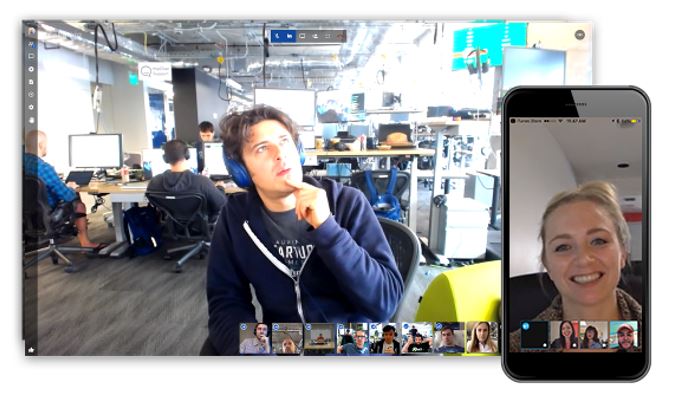
![iPhone 16/16 Pro Ölümün Siyah Ekranı Nasıl Onarılır [iOS 18 Desteklenir]](https://elsefix.com/statics/image/placeholder.png)